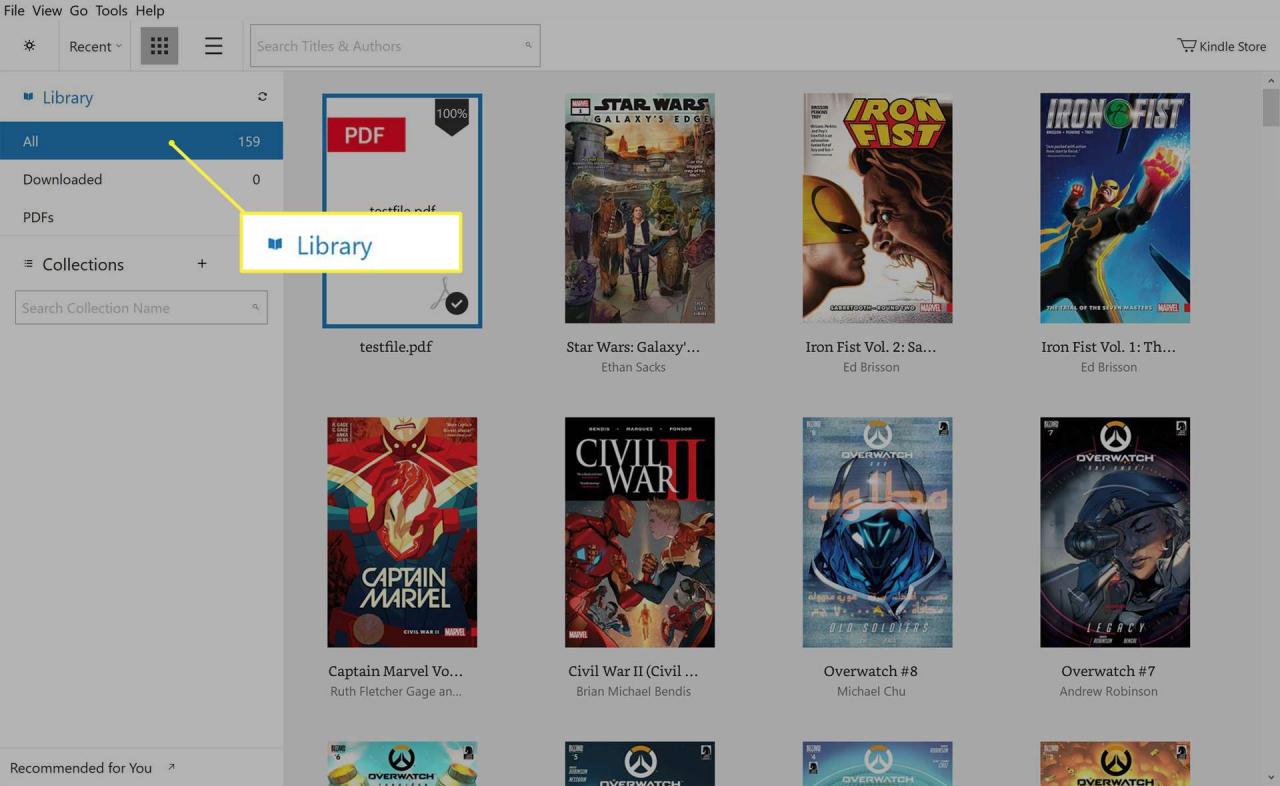Medan Amazons Kindle-läsare och appar är allmänt kända för sin förmåga att ladda ner och visa digitalt innehåll som köpts från Amazon-butiken online som romaner och serietidningar, tycker många fortfarande om att läsa innehåll via PDF-filer som de själva har skapat eller laddat ner från en annan källa. Om du har PDF-filer som du vill läsa på din Kindle kan du konvertera PDF till Kindle och läsa dem med appen eller Kindle-läsaren.
Kan du läsa PDF på Kindle?
Lyckligtvis är svaret ja. Alla Amazons Kindle-appar och -läsare har stöd för PDF-filer. PDF-filer kan läsas i sitt ursprungliga PDF-filformat eller konverteras till det ursprungliga Kindle-filformatet, men detta behövs inte i de flesta fall.
Att överföra en PDF-fil till en Kindle-läsare eller app görs via e-post och är helt gratis. Det finns dock flera steg för att initiera överföringen. Du måste hitta din Kindle-e-postadress, godkänna din personliga e-postadress, skicka PDF-filen till din Kindle via e-post och sedan äntligen öppna PDF-filen i din Kindle-app eller läsare. Fortsätt läsa för att lära dig detaljerna i att slutföra varje steg.
Hur du hittar din e-postadress för Kindle
För att läsa PDF på Kindle och starta filöverföringsprocessen måste du känna till den unika e-postadressen som är kopplad till din Kindle-läsare, surfplatta eller app.
Den här e-postadressen kallas officiellt din e-postadress för att skicka till Kindle.
Din e-postadress för att skicka till Kindle är inte den e-postadress du använder för att logga in på Amazonas webbplats eller appar. Det är inte heller det e-postmeddelande du använder för åtkomst till Amazon-tjänster som videospelswebbplatsen Twitch.
Det är helt förståeligt om du har glömt din e-postadress för att skicka till Kindle, eftersom de flesta inte skulle ha använt den mycket om alls. Tack och lov är det väldigt lätt att lokalisera och kan hittas i inställningar avsnitt av operativsystemet på din Kindle själv eller inom inställningar sida på din Kindle-app.
Din e-postadress för att skicka till Kindle finns också på den här sidan på Amazon-webbplatsen genom att klicka på ellipsen bredvid din föredragna Kindle-app eller enhet.
Den här sidan innehåller också information om installerade Audible-appar som inte stöder skicka-till-Kindle-funktionalitet. Om du inte kan se en e-postadress, dubbelkolla för att se till att du inte visar informationen i en hörbar app.
Varje e-postadress för skicka till Kindle är helt annorlunda för varje enhet, så om du vill skicka en PDF till flera enheter måste du skicka filen till flera e-postadresser för skicka till Kindle.
Godkännande av din e-postadress för PDF-fil Kindle Transfer
Som standard är din e-postadress som du använder för att logga in på Amazonas webbplats och appar redan godkänd för att skicka PDF-filer till dina Kindle-appar och -läsare. Om du emellertid vill använda en annan e-postadress måste du registrera den som en godkänd e-postadress.
Detta görs för att förhindra att fullständiga främlingar spammar Kindle-enheter med sina egna PDF-filer.
Så här lägger du till en godkänd e-postadress till ditt konto:
-
Gå till preferenser sektion av Hantera ditt innehåll och enheter sidan på Amazonas webbplats
-
Enligt Inställningar för personliga dokument, Klicka Lägg till en ny godkänd e-postadress.
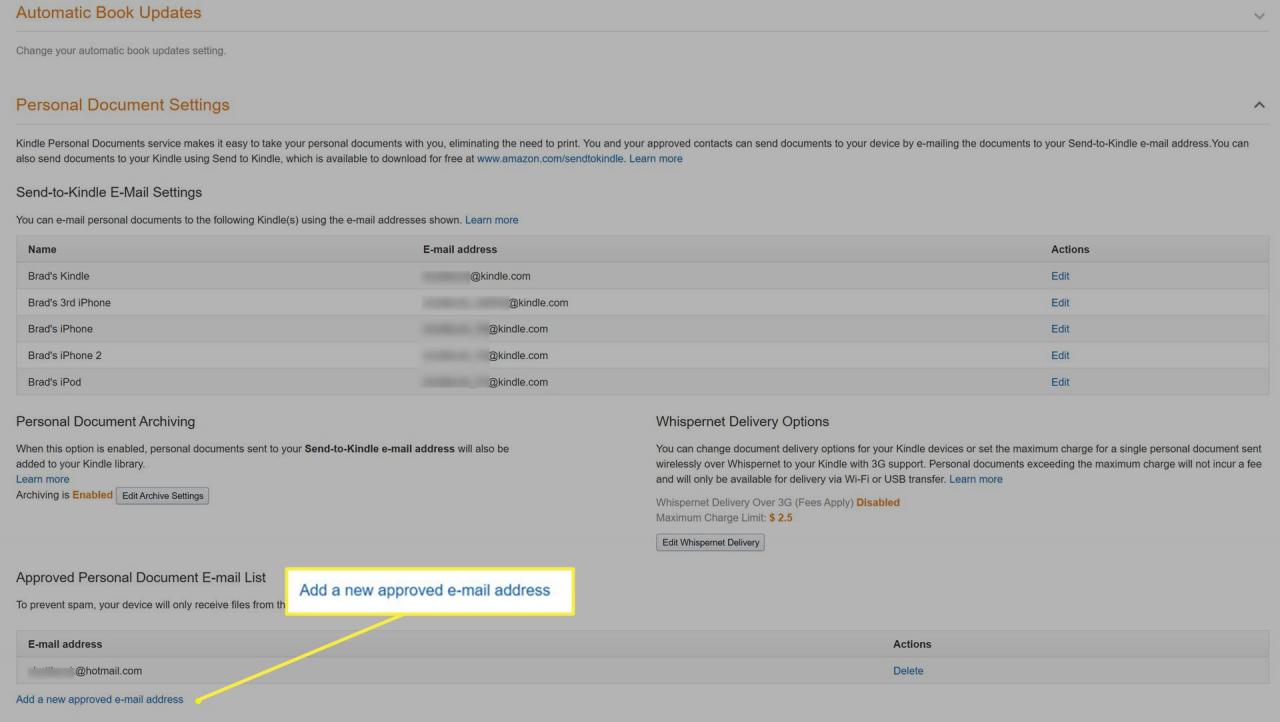
-
När du har klickat på länken dyker ett formulär upp. Ange din e-postadress i det angivna fältet och klicka Lägg till adress.
Hur man skickar PDF till Kindle
Nu när du har din skicka till Kindle-e-postadress och har lagt till din personliga e-postadress som ett godkänt e-postmeddelande i ditt Amazon-konto är du redo att skicka din PDF till din Kindle.
-
Öppna din e-postapp eller tjänst som du föredrar som Outlook eller Gmail och börja skriva ett nytt e-postmeddelande.
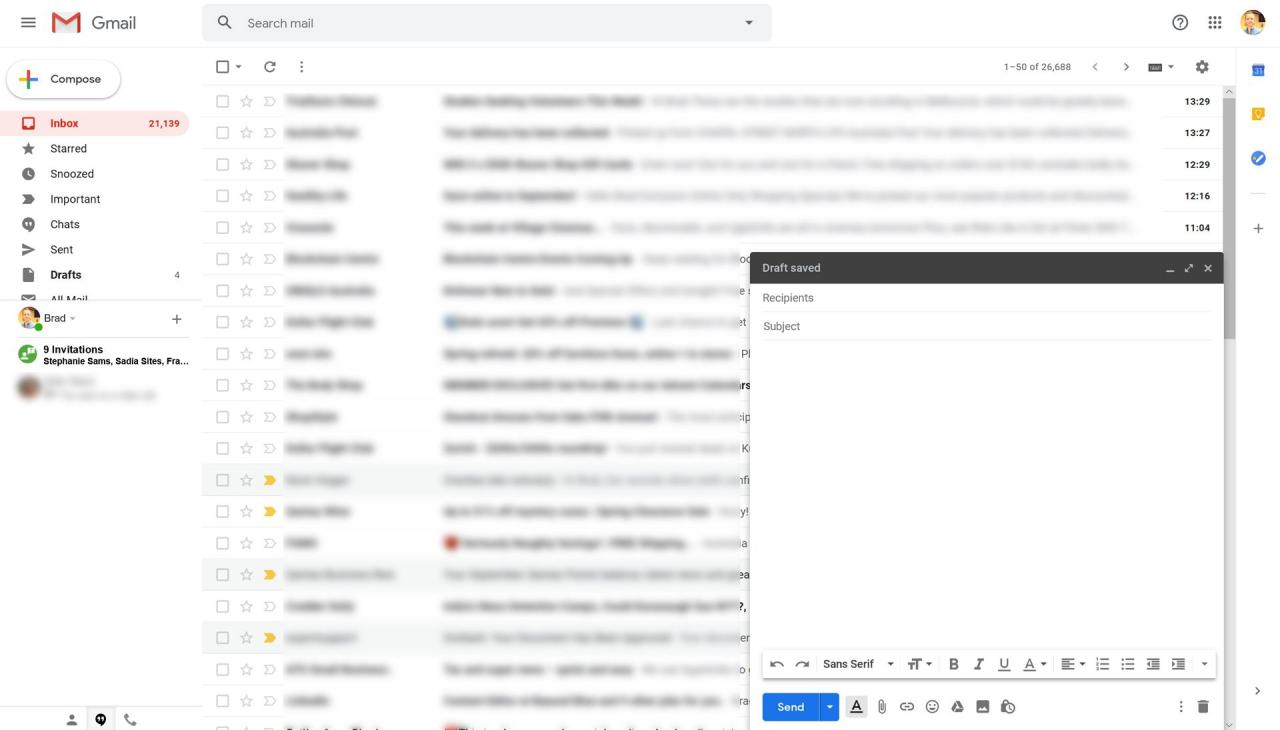
-
Inom mottagare or Adress fält, ange e-postadressen skicka till Kindle för Kindle-läsaren, surfplattan eller appen som du vill skicka PDF-filen till.
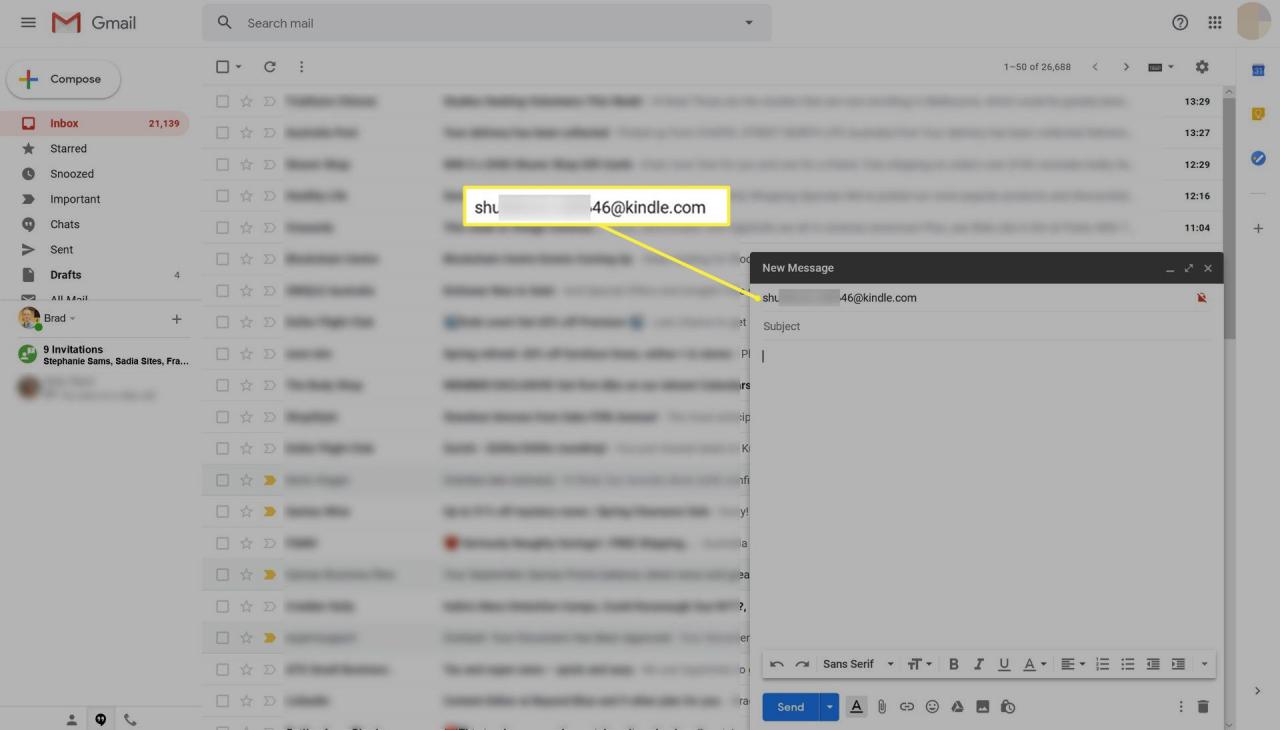
-
Om du vill konvertera din PDF-fil till det ursprungliga Kindle-filformatet, skriv Konvertera in i e-postmeddelandet Ämne linje. Amazon konverterar automatiskt din PDF-fil åt dig under sändningsprocessen.
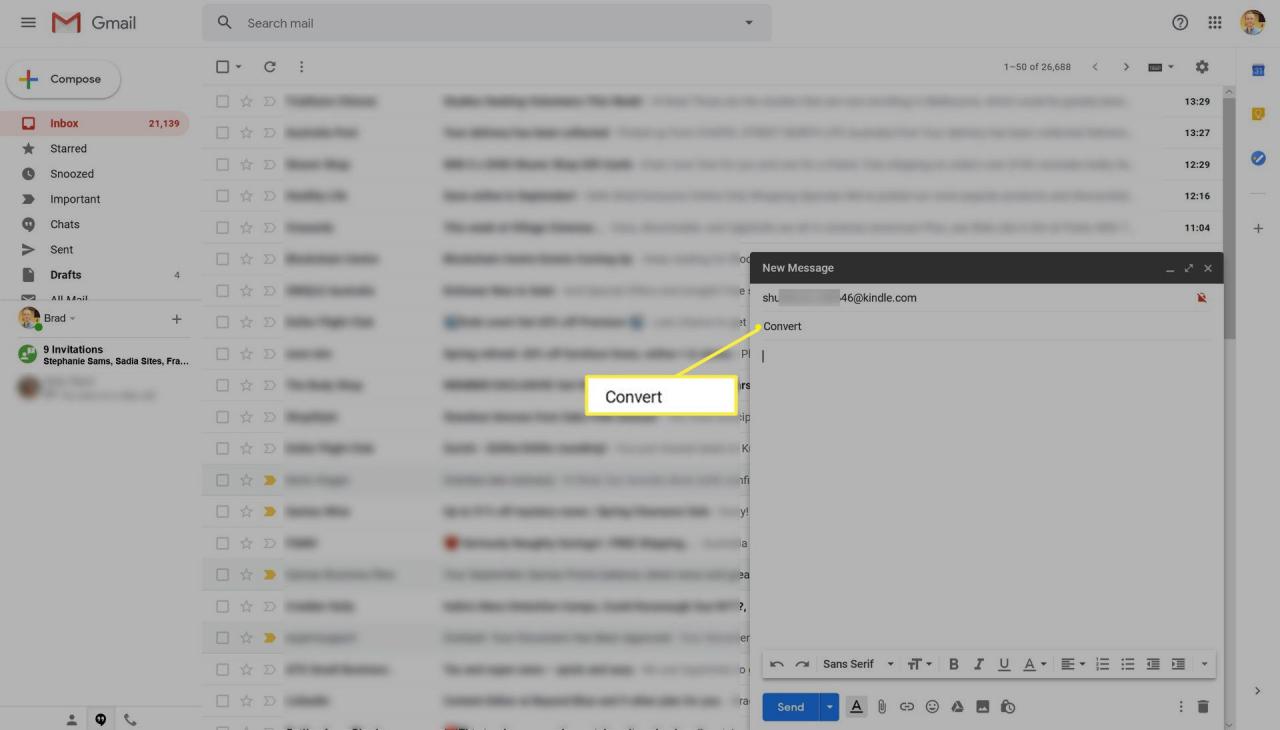
PDF-filer med avancerade eller komplexa format kan tappa formateringen när de konverteras. Om din fil visas fel upprepar du bara dessa steg och lämnar Ämne rad tom. Kindle-enheter och appar kan i allmänhet läsa PDF-filer helt bra utan någon konvertering.
-
Bifoga PDF-filen till din e-post på samma sätt som med andra e-postbilagor.
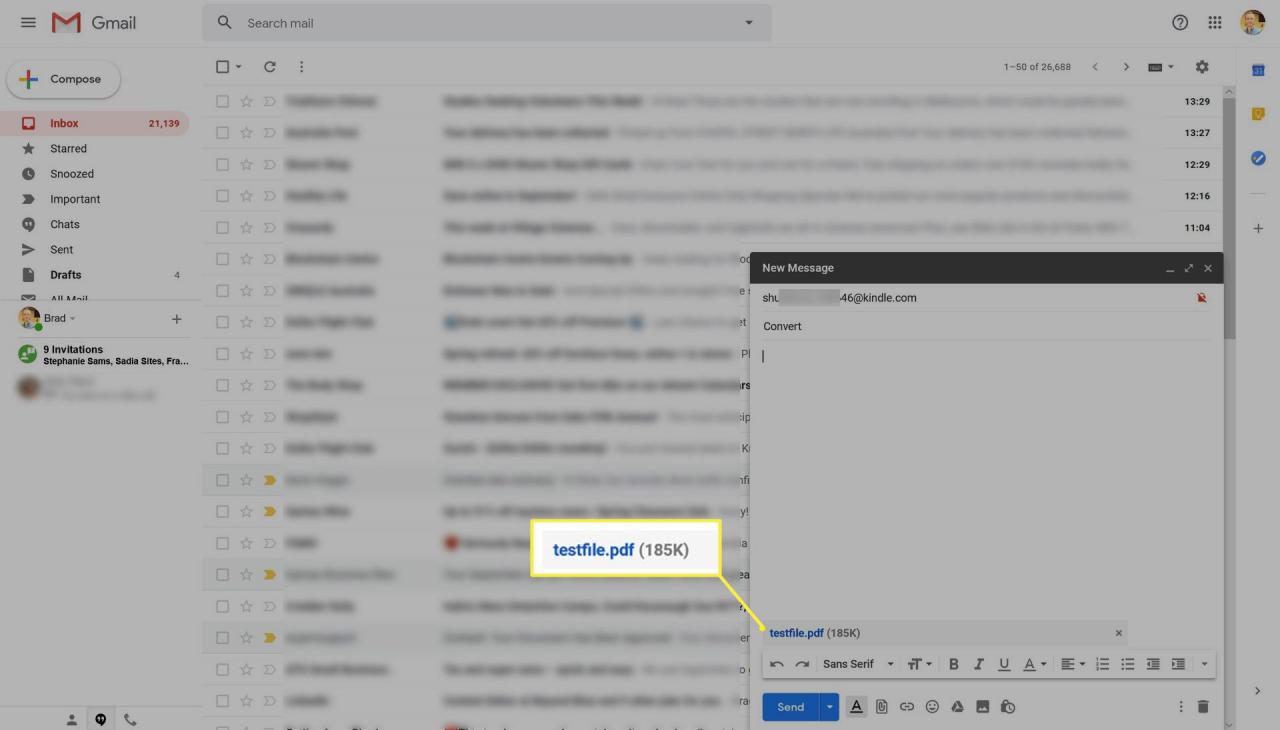
Se till att PDF-filen laddas upp till din e-post innan du fortsätter.
-
Klicka Skicka.
-
Kindle PDF-filöverföring kan ta allt från några minuter till en timme eller så och kan variera beroende på filens storlek.
Om din Kindle, eller den smarta enheten med Kindle-appen installerad på, kopplas bort från internet, kommer Amazon att fortsätta att försöka skicka PDF-filen i cirka 60 dagar. När denna tid har löpt ut måste du skicka filen igen i ett nytt e-postmeddelande.
Hur man läser PDF på Kindle eReaders
När du har skickat en PDF-fil till din Kindle-läsares tillhörande e-postadress, ska den visas i ditt vanliga bibliotek med romaner, serietidningar och andra publikationer som du har köpt eller laddat ner tidigare.
Att läsa PDF-filer på en Kindle fungerar på exakt samma sätt som att läsa en Kindle-e-bok. Allt du behöver göra är att trycka på dess miniatyr eller titel så öppnas den automatiskt.
Hur man läser PDF på Kindle för PC och Mac
Kindle-apparna för Windows- och macOS-datorer har inte e-postadresser som kan skickas till Kindle, men de stöder inbyggd import för lokala PDF-filer.
Så här läser du PDF-filer i Kindle för PC- och Mac-appar.
-
Öppna Kindle-appen på din Windows- eller Mac-dator.
-
Klicka Fil.
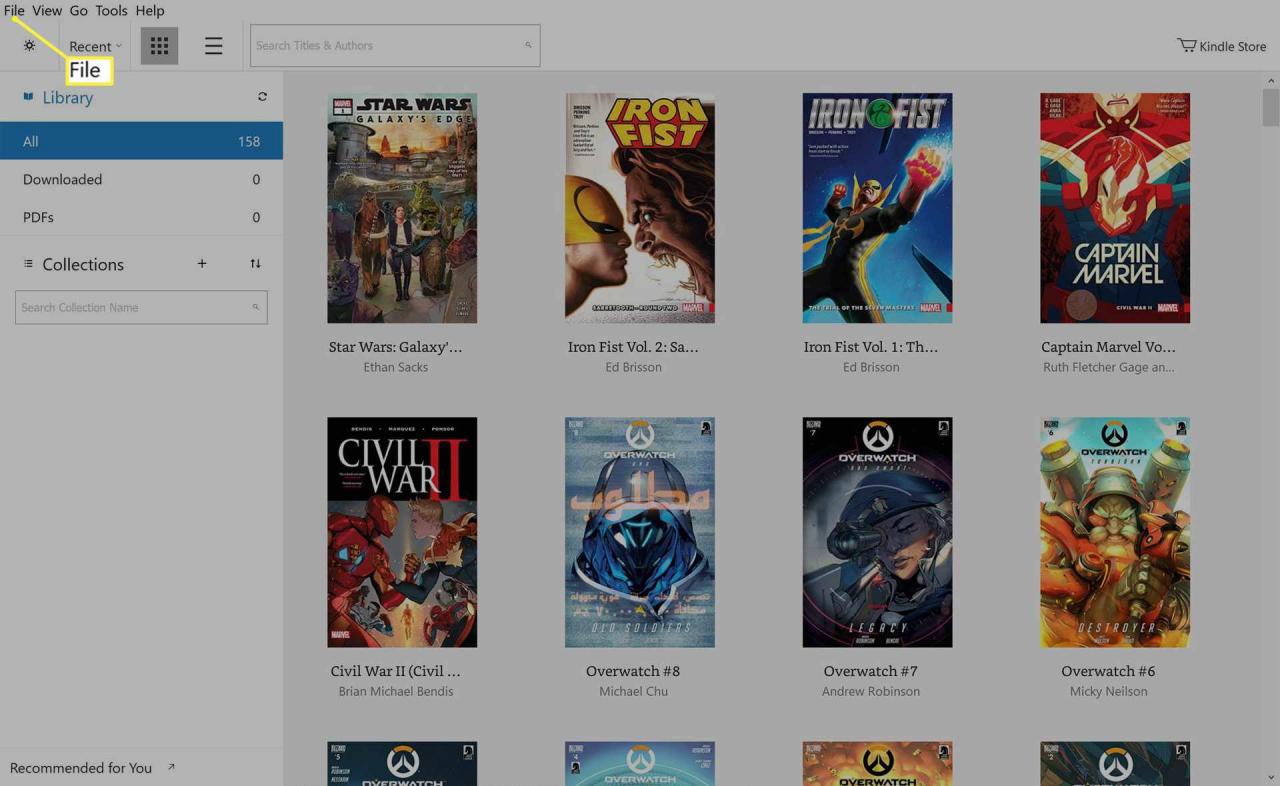
-
Klicka Importera PDF.
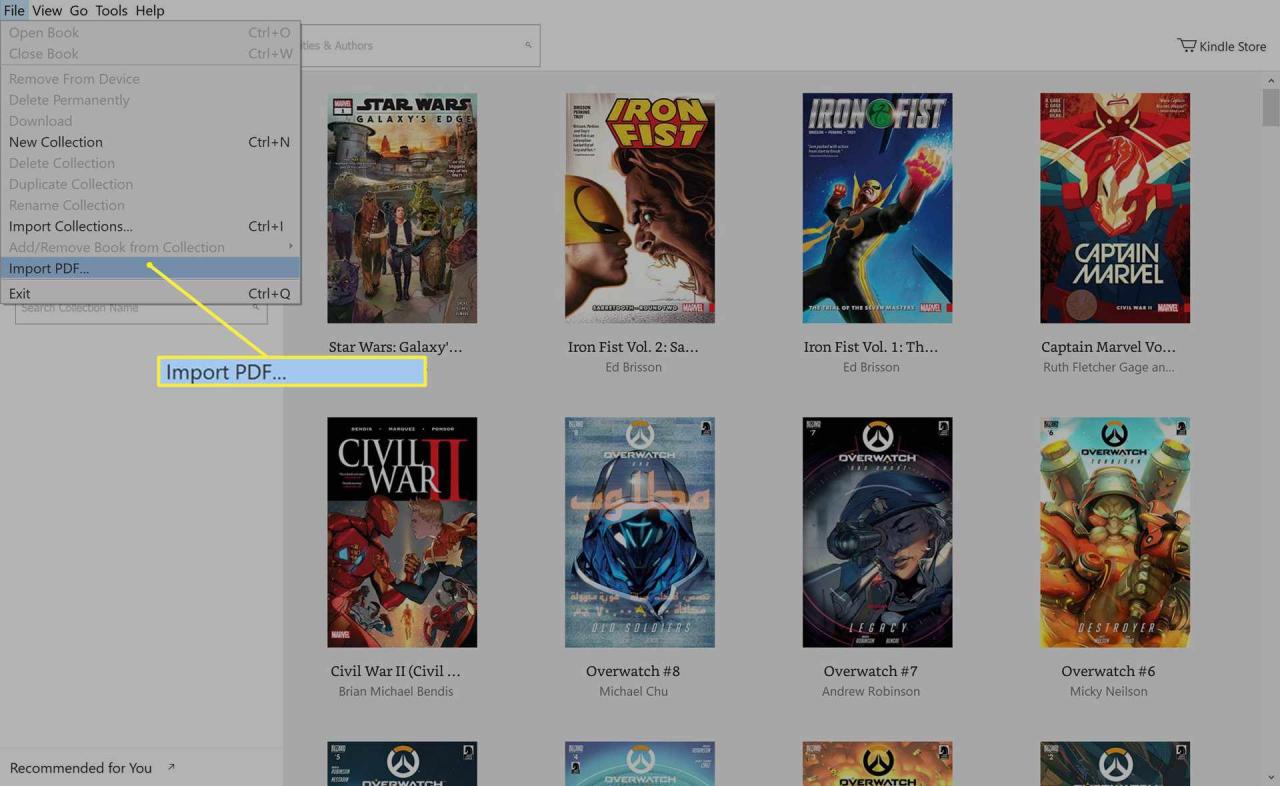
-
En filbläddrare dyker upp. Leta reda på din PDF-fil och klicka Öppen.
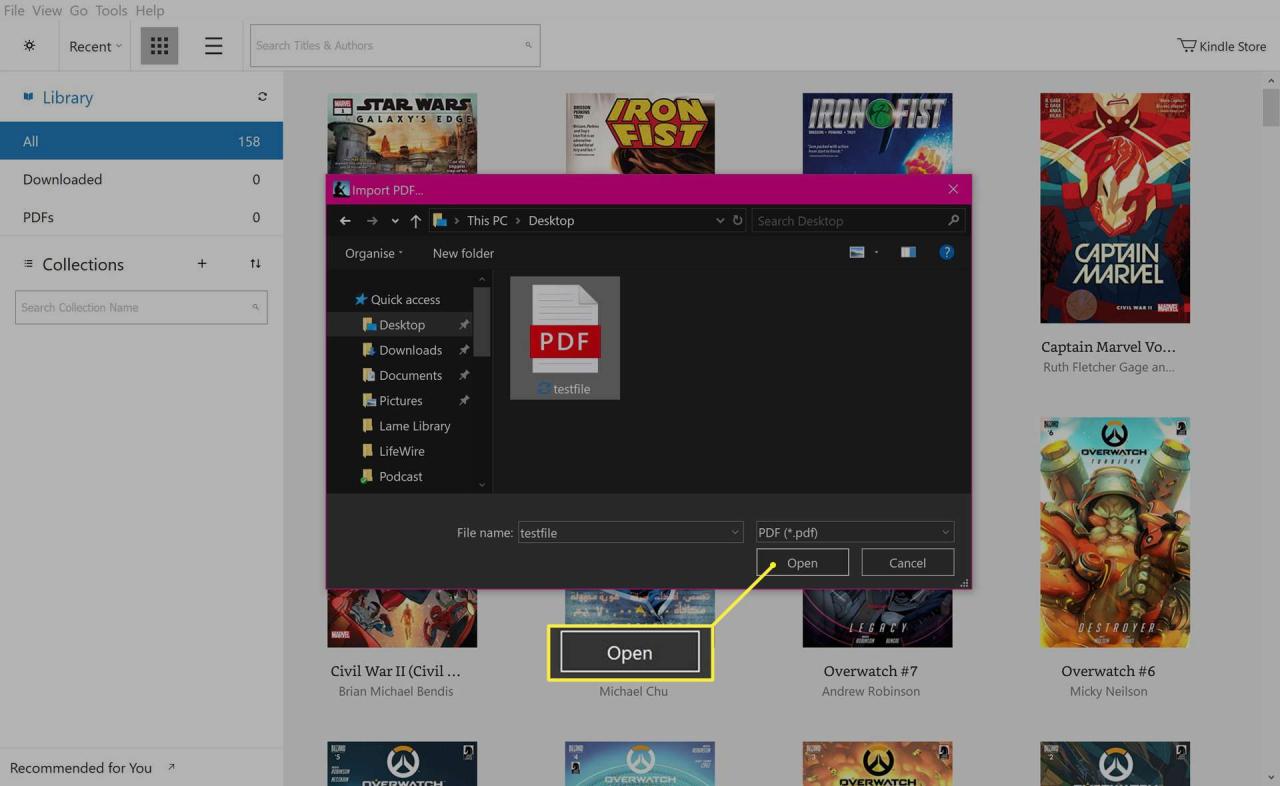
-
Din PDF-fil kan nu läsas och redigeras i Kindle-appen.
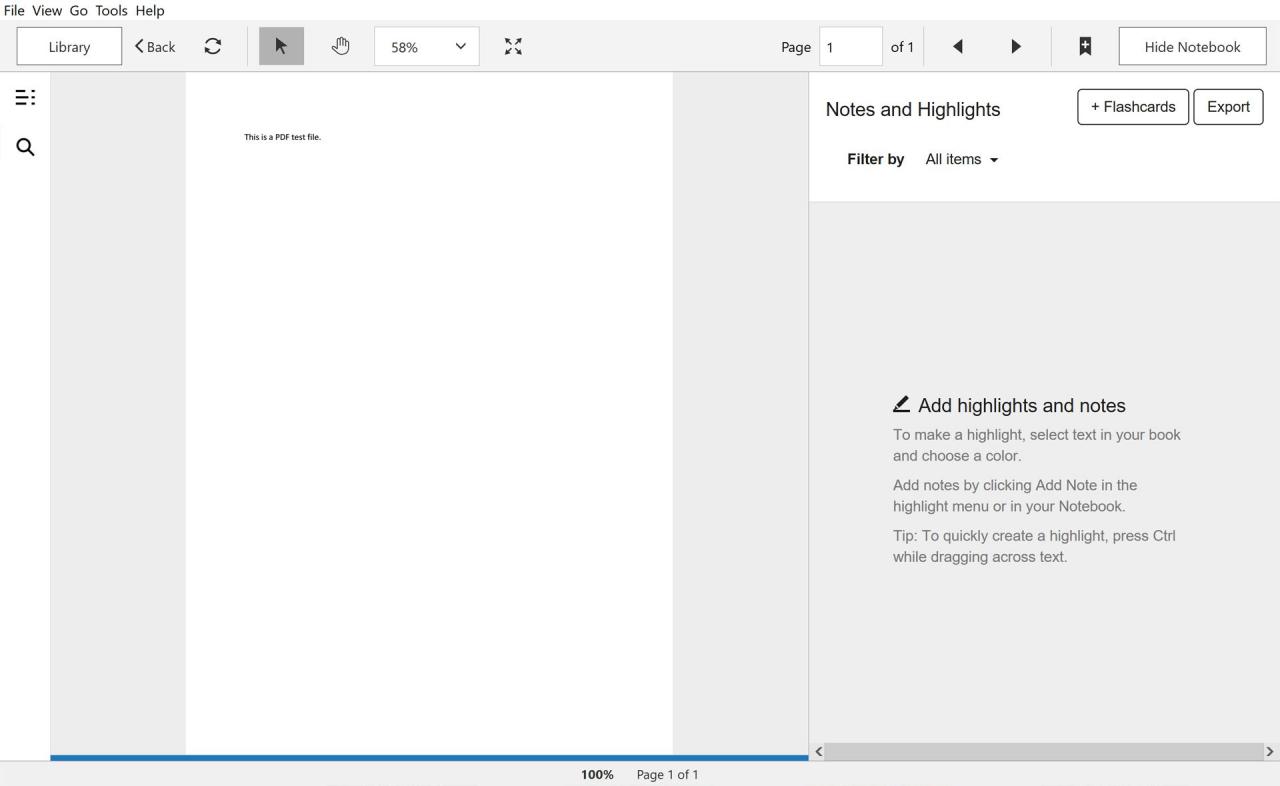
När du är klar kan du stänga appen som vanligt eller klicka Bibliotek för att återgå till appens huvudmeny.